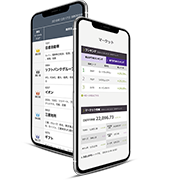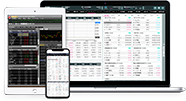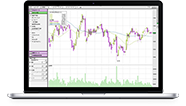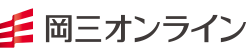テクニカル分析分析チャートを極める-(2)ローソク足
20種類のテクニカル指標が追加可能
分析チャートには様々な種類のものがありますが、この項では、「ロウソク足」の使い方について解説します。
まず、「株価ボード」にある銘柄の分析チャート画面を表示させる手順は、次の通りです。
- 銘柄を選択し、「右クリック→チャート→分析チャート」
分析チャート画面の左側にあるメニューでは、「Tickチャート」「ロウソク足」「相対チャート」「不規則時系列分析」「バックテスト」が選択可能。その中から「ロウソク足」を選択すると、「ロウソク足」のチャートが現れます。
以下は、その標準画面。「陽線」が赤で、「陰線」は緑で描画されています。
また、必要な箇所に高値と安値の価格が自動的に表示されます。

ロウソク足の標準画面例(日足/2020年5月1日現在)
次に、各種テクニカル指標を追加してみましょう。
メニューの「ロウソク足」の下にある移動平均線から出来高移動平均線までの7種類は、標準ロウソク足のチャート上に描かれます。
また、MACDからVMAOまでの13種類は、標準ロウソク足の下に順次別チャートとして追加されていきます。
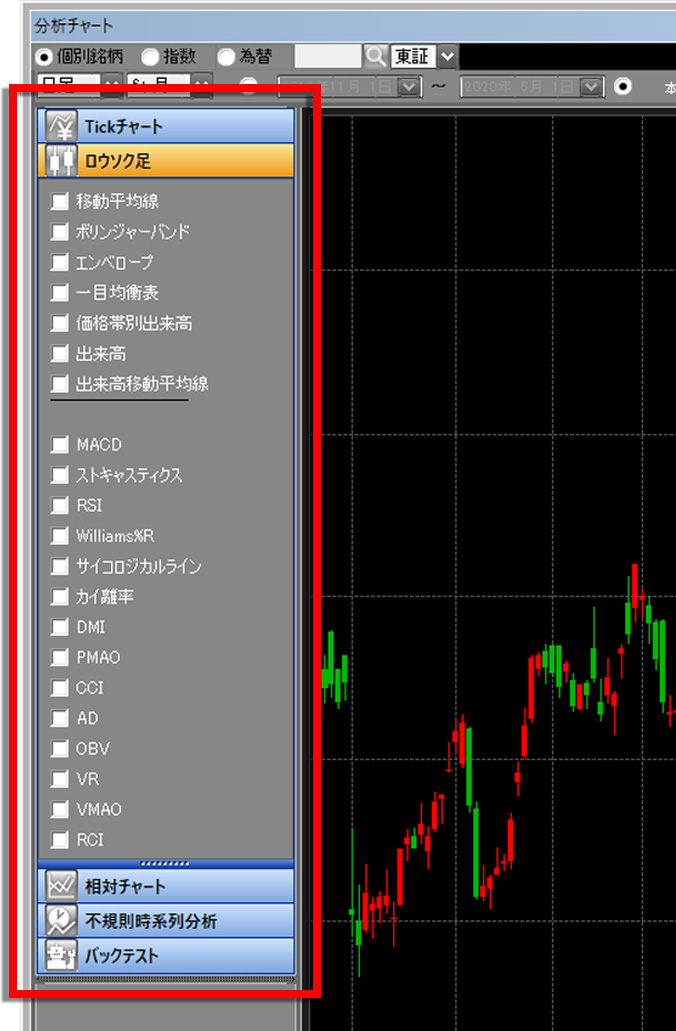
表示させるテクニカル指標をメニューの中から選択
以下のグラフは最初の7種類を全て表示させたチャートです。 7種類全部を表示していますので非常に分かりにくいですが、この7種類は同じチャート上に追加で表示されることがわかります。
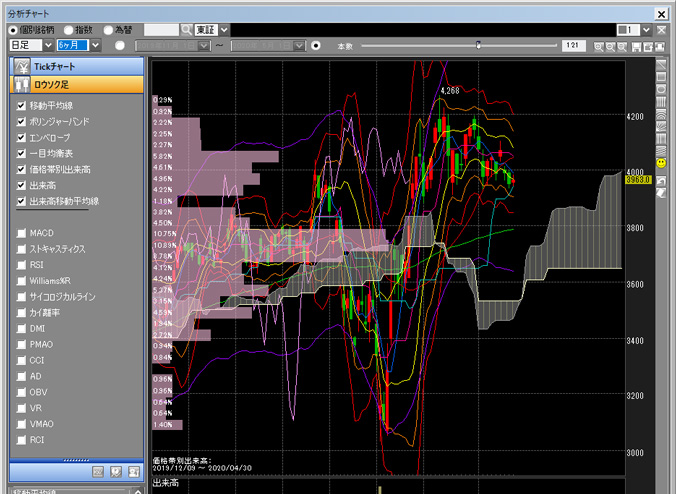
ロウソク足に7種類のテクニカル指標を表示した画面例
次に、残りの13種類をチェックすると、順番に下の段に別チャートが追加されていきます。
13個のチャート全て表示されるのですが、画面の一定面積内に納めるのは無理なので、見たい部分をスクロールして見ることになります。
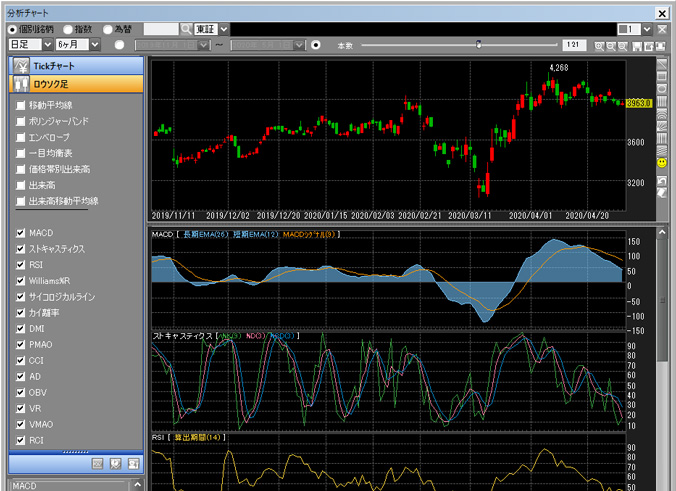
ロウソク足の下に13種類の別チャートを追加した画面例
トレンド系一つ、オシレーター系二つがお勧め
基本的には、最初の7種類から一つか二つ、後の13種類から二つくらいを選択すると見やすくなります。
以下は、一目均衡表とストキャスティクス、RSIを表示した画面例です。このように、トレンド系を一つ、オシレーター系を二つくらいが、画面の見やすさだけでなく、投資分析の情報のバランスの点からも望ましい組合わせとなります。

ロウソク足と一目均衡表、ストキャスティクス、RSIを表示した画面例
また、各種テクニカル指標はパラメータと売買サインの変更が可能です。
パラメータは、標準値をあまり変更しないほうがいい場合が多いと思われますが、可変であると、最適なパラメータを探す場合や理論的に変更したほうがいい場合に重宝します。
試しにパラメータを変更してみると、テクニカル指標の数値の変化に伴い、グラフの形状がリアルタイムに変わります。その様子が物語っているのは、テクニカル分析は絶対的でないということ---パラメータによって、どのようにも変わり得るということです。このことから、テクニカル指標によるエントリーも基本的には確率であり、絶対ではないことがご理解いただけるでしょう。
また、売買サインについても、有効といわれているいくつかの方式から選択可能。さらに、パラメータも変更することができます。
この売買サインも、パラメータを変更することによって、サインの出方が大きく変わりますのでご注意ください。
以上のように、パラメータの変更によって、テクニカル指標の数値や売買サインは変化しますが、そのことをリアルタイムにビジュアルで把握できる点が「岡三ネットトレーダープレミアム」の特徴です。
※この項目は2010年7月26日のブログを元に書かれたものです。
ご注意:画面上に表示された画像に表示される個別銘柄は操作の説明上表示しているものであり、これらの銘柄の売買をいっさい推奨するものではありません。
岡三オンラインの総合口座をお持ちの方は
無料でツールをお使いいただけます。
- ご注意
-
商号等:岡三証券株式会社 岡三オンライン証券カンパニー 金融商品取引業者 関東財務局長(金商)第53号
第一種金融商品取引業、第二種金融商品取引業、投資助言・代理業
加入協会:日本証券業協会、一般社団法人 日本投資顧問業協会、一般社団法人 金融先物取引業協会、一般社団法人 第二種金融商品取引業協会